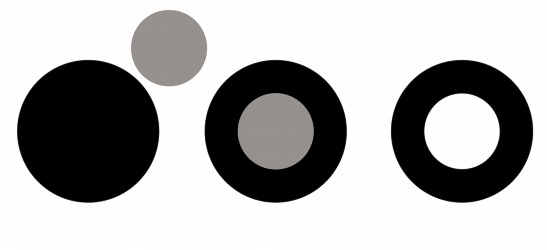
Cette section contient les rubriques suivantes:
• |
• |
• |
La combinaison de deux objets ou plus permet de créer un objet unique avec les mêmes attributs de surface et de contour. Cette fonction permet souvent de créer des objets avec des trous.
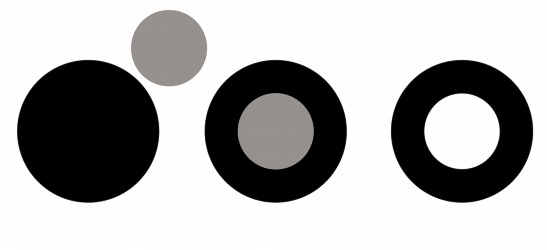
Combinaison d’objets
Il est possible de combiner des rectangles, des ellipses, des polygones, des étoiles, des spirales, des graphiques ou du texte afin de les convertir en un objet courbe unique. Pour modifier les attributs d’un objet combiné à partir d’objets distincts, vous pouvez le scinder. Il est également possible d’extraire une section d’un objet combiné afin de créer deux objets distincts. Pour créer un objet unique, vous pouvez également souder deux ou plusieurs objets. Pour plus d’informations sur la soudure d’objets, reportez-vous à la section Soudure et intersection d’objets.
| Pour combiner des objets |
1. |
Sélectionnez les objets.
|
2. |
Cliquez sur Disposition |
Les objets texte combinés se transforment en blocs de texte plus grands.
|
| Pour scinder un objet combiné |
1. |
Sélectionnez un objet combiné.
|
2. |
Cliquez sur Disposition |
Lorsque vous éclatez un objet combiné contenant du texte artistique, le texte
se divise d’abord en lignes, puis en mots. Le texte courant se divise en plusieurs
paragraphes.
|
| Pour extraire une section d’un objet combiné |
1. |
Sélectionnez un segment, un nud ou un groupe de nuds dans un objet combiné
à l’aide de l’outil Forme
|
2. |
Cliquez sur le bouton Extraire une section
|
Le bouton Extraire section est disponible seulement si vous sélectionnez les points nodaux depuis une seule section. Si vous sélectionnez des points nodaux depuis plusieurs sections, l’outil sera désactivé. |
|
|
Copyright 2013 Corel Corporation. Tous droits réservés.